Epson प्रिंटर प्रिंट क्यों नहीं करता है और मुझे क्या करना चाहिए?

जब Epson प्रिंटर प्रिंट नहीं करता है, तो प्रश्नों के उत्तर की खोज: क्या करना है, स्थिति को कैसे ठीक करना है, मौलिक हो जाते हैं। इस कंपनी के उत्पाद काफी विश्वसनीय हैं, शायद ही कभी विफल होते हैं, लेकिन इसके काम में कठिनाइयाँ अभी भी होती हैं। यह समझने के लिए कि कारतूस को बदलने के बाद प्रिंटर काले रंग में क्यों नहीं प्रिंट होता है, अगर स्याही है, तो सटीक निदान अन्य समस्याओं को समझने में मदद करेगा।


मुख्य कारण
ऐसी कुछ स्थितियाँ हैं जिनमें Epson प्रिंटर प्रिंट नहीं करता है। ज्यादातर मामलों में, वे कम गुणवत्ता वाले उपभोग्य सामग्रियों के उपयोग के साथ, उपकरणों के संचालन के नियमों के उल्लंघन से जुड़े होते हैं।
व्यवसाय के लिए सही दृष्टिकोण के साथ अधिकांश दोष 10 मिनट के भीतर आसानी से ठीक हो जाते हैं।

यदि कोई रंगीन प्रिंटर कार्ट्रिज को बदलने के बाद काले रंग में प्रिंट हो जाता है, या यदि डिस्पेंसर डिब्बे में स्याही होने पर मशीन पूरी तरह से काम करना बंद कर देती है, ऐसी समस्याओं के सभी सबसे सामान्य कारणों पर विस्तार से विचार करना उचित है।
- गलत कनेक्शन।
- कनेक्टेड डिवाइस वह नहीं है जिससे दस्तावेज़ भेजा गया था।
- उपकरण के संचालन में अस्थायी विफलता से जुड़ा एक हैंग। इस मामले में, प्रिंट कतार टूट जाएगी।
- कागज का अभाव।
- फीडर में पेपर जाम।
- ड्राइवर त्रुटियाँ।
- खाली कारतूस या खराब रिफिल।

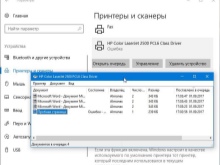

ये स्व-मरम्मत के लिए उपलब्ध मुख्य खराबी हैं। सेवा केंद्रों में गंभीर खराबी से जुड़ी तकनीकी समस्याओं का समाधान किया जाता है. यह विचार करने योग्य है कि कारखाने की मुहरों के उल्लंघन के साथ मामले के स्वतंत्र उद्घाटन से कार्यालय उपकरण के लिए वारंटी का नुकसान होगा।

क्या करें?
यदि समस्याओं के स्रोत की पहचान की जाती है, तो आप उन्हें ठीक करने के लिए आगे बढ़ सकते हैं। ऐसा करने के लिए, आपको क्रमिक क्रियाओं की एक श्रृंखला करनी होगी। प्रत्येक टूटने के लिए, उनके पास अपना होगा।
गलत कनेक्शन
एक Epson प्रिंटर द्वारा प्रिंट करने से इंकार करने का सबसे आम कारण शक्ति की कमी है। यदि डिवाइस को नेटवर्क से कनेक्ट करना भूल जाता है, तो यह कनेक्शन को पुनर्स्थापित करने के लिए पर्याप्त है।
- सॉकेट के साथ संपर्क की जाँच करें। यदि यह टूटा हुआ है, तो इसे पुनर्स्थापित करें। यदि बिजली की आपूर्ति नहीं है, तो सॉकेट और केबल की अखंडता की जांच करें।
- दौड़ना रीबूट पीसी और प्रिंटर।
- यूएसबी केबल की जांच करें। यदि आवश्यक हो, तो इसे एक नए के साथ बदलें।

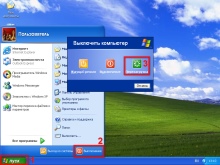

यदि सब कुछ सही ढंग से किया जाता है, तो डिवाइस निर्दिष्ट प्रिंट ऑपरेशन को सफलतापूर्वक पूरा कर लेगा।
गलत प्रिंटर
विंडोज का उपयोग करते समय, आप एक ही समय में कई प्रिंटर कनेक्ट कर सकते हैं। और उनमें से सभी का भौतिक अवतार नहीं है। यदि डिवाइस का चयन करते समय यह त्रुटि होती है, तो दस्तावेज़ को प्रिंट करने में लंबा समय लगेगा। ऐसी समस्याओं से बचने के लिए, आप बस अपने Epson प्रिंटर को डिफ़ॉल्ट प्रिंटर के रूप में सेट कर सकते हैं। यह सेटिंग पैनल से संदर्भ मेनू के माध्यम से किया जाता है। कई प्रिंटर के निरंतर उपयोग के साथ, आपको अभी भी उपयोगकर्ता के कार्यों की सावधानीपूर्वक निगरानी करनी होगी - मुख्य डिवाइस की निरंतर स्थिति केवल हस्तक्षेप करेगी।

काम में असफलता
सबसे अधिक बार, यह इस तथ्य के कारण होता है कि डिवाइस के संचालन में त्रुटि हुई जिसने प्रिंट कतार का उल्लंघन किया।
यह तब होता है जब दस्तावेज क्रमिक रूप से जमा किए जाते हैं।
स्थिति को ठीक करने के लिए, आपको सभी प्रिंट कार्यों को मैन्युअल रूप से रद्द करना होगा। क्रियाओं का क्रम इस प्रकार होगा:
- पीसी पर प्रिंटर कंट्रोल पैनल दर्ज करें;
- छोटे आइकन पर स्विच करें;
- नियंत्रण केंद्र खोलें;
- सूची में एक विशिष्ट उपकरण का चयन करें, इसके लिए संदर्भ मेनू खोलें;
- प्रिंट अनुक्रम के लिए जिम्मेदार डिस्पैचर का पता लगाएं;
- सफाई समारोह के माध्यम से "हैंगिंग" दस्तावेजों को एक-एक करके या पूरी कतार से हटा दें;
- एक परीक्षण प्रिंट करें।
यदि उसके बाद प्रिंटर सामान्य रूप से काम नहीं करता है, तो आपको मैन्युअल पुनरारंभ करने के लिए बाध्य करना होगा।
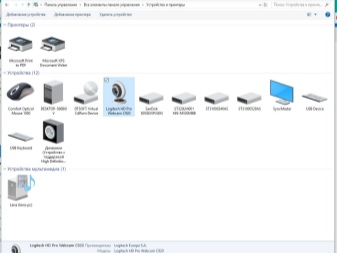
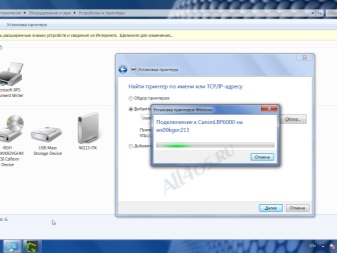
कागज से परे
आमतौर पर, प्रिंटर एक संकेतक सिग्नल का उपयोग करके या स्क्रीन पर एक चेतावनी प्रदर्शित करके कमी या जाम को इंगित करता है। अगर ऐसा नहीं होता है, प्रिंटर का दृश्य निरीक्षण करें। एक जाम शीट सबसे अधिक बार ध्यान देने योग्य होती है, इसे नेत्रहीन रूप से पहचाना जा सकता है। पता चलने पर, झटके से बचते हुए, ध्यान से कागज को हटा दें।
यदि कोई त्रुटि संकेत है, लेकिन समस्या का नेत्रहीन पता नहीं चला है, कारतूस निकालें। बेहतर दृश्यता के साथ, समस्याओं को बहुत तेजी से और आसानी से हल किया जा सकता है। जब कागज़ की ट्रे खाली हो जाए, तो उसे भर दें और फिर छपाई शुरू करें।

ड्राइवरों के कारण त्रुटियां
पीसी ऑपरेटिंग सिस्टम और प्रिंटर के बीच कनेक्ट करने के लिए विशेष उपयोगिताओं का उपयोग किया जाता है। उन्हें ड्राइवर कहा जाता है। यदि यह आइटम विफल हो जाता है, तो Epson मशीन प्रिंट नहीं होगी। अक्सर, ओएस को फिर से इंस्टॉल या अपडेट करने के बाद त्रुटियां जारी की जाती हैं। इसके अलावा, एक संभावित कारण हो सकता है सॉफ़्टवेयर विफलता या नए, पहले अप्रयुक्त उपकरण का कनेक्शन।
प्रिंटर ड्राइवर त्रुटियों के लिए अलग तरह से प्रतिक्रिया दे सकता है। सबसे अधिक बार, उपयोगकर्ता द्वारा अनुरोधित ऑपरेशन रद्द कर दिया जाता है, या शीट फ्लैप से बाहर निकलती है, उस पर मुद्रण के संकेत नहीं होते हैं।
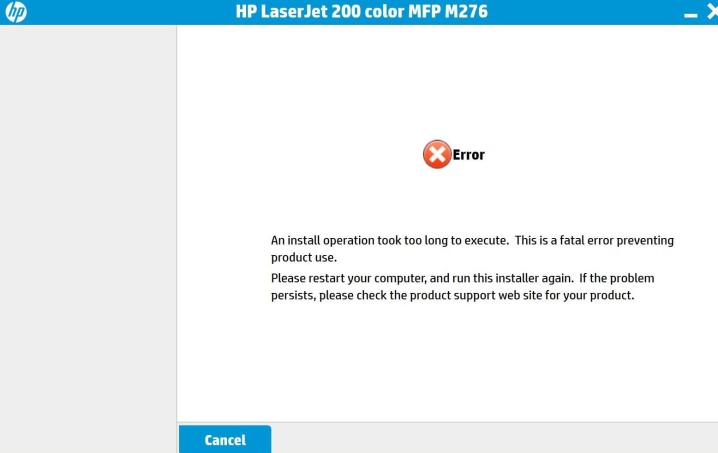
पीसी कंट्रोल पैनल में हार्डवेयर मैनेजर को कॉल करने से यह स्पष्ट करने में मदद मिलेगी कि वास्तव में खराबी का स्रोत क्या था। यदि प्रतीकों के बीच विस्मयादिबोधक चिह्न दिखाई देते हैं, तो आपको अतिरिक्त रूप से करने की आवश्यकता है सही ड्राइवरों को ढूंढें और स्थापित करें।
यदि प्रबंधक में कोई त्रुटि नहीं पाई जाती है, और मुद्रण अभी भी जटिलताओं के साथ होता है, तो उपयोगिता को फिर से स्थापित करने की अनुशंसा की जाती है। इसे हटाने के लिए, सिस्टम की अपनी क्षमताएं पर्याप्त हैं। फिर आपको निर्माता की आधिकारिक वेबसाइट पर आवश्यक ड्राइवरों को डाउनलोड करने और उन्हें स्थापित करने की आवश्यकता है।
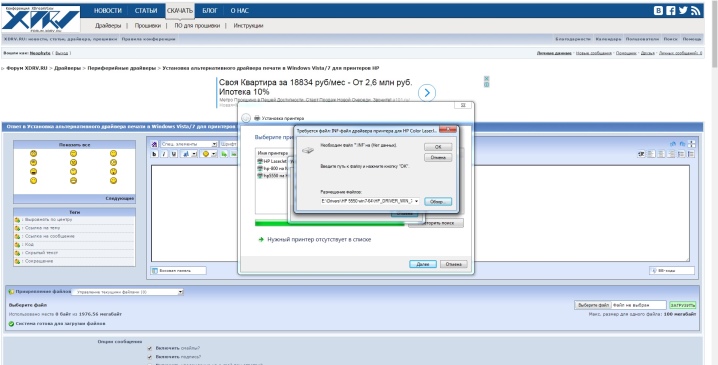
कार्ट्रिज खाली है या स्याही की आपूर्ति नहीं कर रहा है
पहली चीज जो यह जांचने के लिए प्रथागत है कि प्रिंटर खाली शीट जारी कर रहा है या उपकरण काम करने में पूरी तरह से विफल है, - कारतूस को फिर से भरने की पूर्णता। दरअसल, टोनर के स्तर की जांच करने लायक है। सामान्य मोड में, यह सेटिंग्स के "हार्डवेयर गुण" अनुभाग से किया जाता है। लेकिन अगर आप दोबारा निर्मित या रिफिल्ड कार्ट्रिज का उपयोग करते हैं, तो डेटा विश्वसनीय नहीं होगा, आपको मैन्युअल जांच करनी होगी।

सिफारिशों
आप मामले पर स्थित एलईडी का उपयोग करके नेटवर्क से कनेक्शन की शुद्धता की जांच कर सकते हैं। यदि संकेतक सामान्य रूप से प्रकाश करते हैं, तो Epson प्रिंटर के साथ बिजली की कोई समस्या नहीं है।
यदि प्रिंट स्पूलर सेवा हैंग हो जाती है, तो दस्तावेज़ों की प्रिंटर मेमोरी को साफ़ करना संभव नहीं होगा। इस मामले में, आपको करना होगा प्रशासन अनुभाग के माध्यम से, इस कार्य के लिए जिम्मेदार डिस्पैचर को जबरन रोकें। फिर Windows system32\spool\printers उपनिर्देशिका में दस्तावेज़ों को मैन्युअल रूप से हटा दें।उसके बाद, जब आप डिवाइस को पुनरारंभ करते हैं, तो यह सामान्य रूप से काम करेगा।
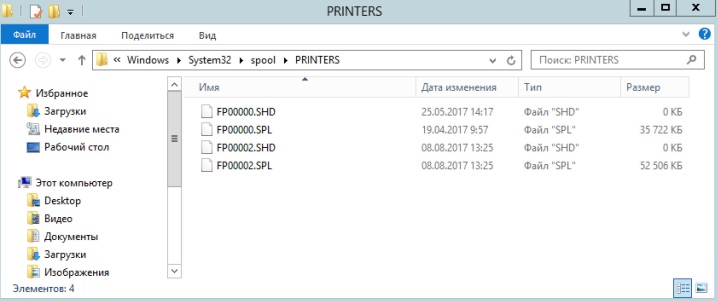
प्रिंटर में पेपर जाम होने के जोखिम को कम करने के लिए, पर्याप्त घनत्व के उच्च गुणवत्ता वाले कागज खरीदने की सिफारिश की जाती है। बहुत पतली चादरें "चबाएंगी"। कागज का पुन: उपयोग नहीं किया जाना चाहिए: इसे एक समान ढेर में मोड़ना मुश्किल है, विद्युतीकरण होता है।
यदि आपको टोनर की उपस्थिति में प्रिंटिंग में समस्या है, तो आपको प्रिंट हेड पर ध्यान देना चाहिए - यह इंकजेट प्रिंटर में है। चिपकने वाली और सूखी स्याही से सफाई के बाद, प्रदर्शन को बहाल करने की सबसे अधिक संभावना है। लेजर प्रिंटर में, प्रिंटआउट पर सफेद धारियों का दिखना यह दर्शाता है कि स्याही की आपूर्ति कम चल रही है। यह इस संकेत पर विचार करने और कारतूस को बदलने या फिर से भरने के लायक है।
अगर Epson प्रिंटर या MFP प्रिंट नहीं होता है तो क्या करें, इसकी जानकारी के लिए नीचे देखें।













टिप्पणी सफलतापूर्वक भेजी गई थी।